搜狗高速浏览器如何导出/导入收藏夹?
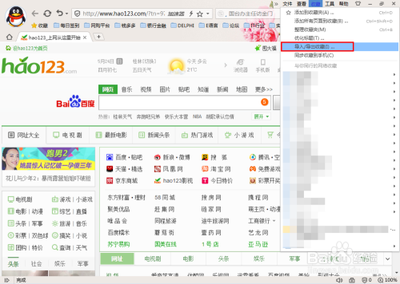
搜狗高速浏览器导出/导入收藏夹指南
导入收藏夹步骤
要在搜狗高速浏览器中导入收藏夹,您可以按照以下步骤操作:
步骤一:开启菜单栏
- 首先,从搜狗高速浏览器的右上角找到三条杠的图标,单击即可开启菜单栏。
步骤二:选择导入/导出收藏夹选项
- 在下方菜单列表中选择“导入/导出收藏夹”的选项。
步骤三:选择导入源
- 从弹出的窗口中选择您需要的浏览器或是选择HTML文件,这样就可以导入以前的收藏夹了。
导出收藏夹步骤
如果您需要将搜狗高速浏览器的收藏夹导出,可以按照以下步骤进行:
步骤一:开启菜单栏
- 同样地,从搜狗高速浏览器的右上角找到三条杠的图标,单击开启菜单栏。
步骤二:选择导出收藏夹选项
- 点击菜单栏的“收藏”,如果菜单栏被隐藏,也可以点击下边的收藏夹按钮,然后选择“导入/导出收藏夹”。
步骤三:选择导出目标
- 在弹出的窗口中,点击“导出收藏”选项卡,然后点击“导出收藏到HTML”。
步骤四:选择保存位置并命名
- 选择一个文件夹进行保存,建议保存在比较少专门的文件夹,避免误删。您也可以自己命名文件,以便知道其用途。
注意事项
- 在进行导入或导出操作之前,建议备份当前的收藏夹,以防万一出现意外情况。
- 如果您选择导入HTML文件,请确保该文件是有效的,且包含正确的收藏夹数据。
通过以上步骤,您可以轻松地在搜狗高速浏览器中导入或导出您的收藏夹,方便在不同设备间同步您的浏览习惯。希望这些信息对您有所帮助!
本篇文章所含信息均从网络公开资源搜集整理,旨在为读者提供参考。尽管我们在编辑过程中力求信息的准确性和完整性,但无法对所有内容的时效性、真实性及全面性做出绝对保证。读者在阅读和使用这些信息时,应自行评估其适用性,并承担可能由此产生的风险。本网站/作者不对因信息使用不当或误解而造成的任何损失或损害承担责任。
